Sayfa > Sayfa Görünümü > Kaydırma Seçenekleri'nden görüntü stilini seçin.
![]()
Açılan listesini açın ve aşağıdakilerden birini seçin.
Tek Sayfa
Bu, Belge Bölmesinde aynı anda tek bir sayfa görüntüler.
Sürekli
Bu, sayfaların alt alta görüntüler ve aralarında hareket etmek için bir kaydırma çubuğu sağlar.
Karşılıklı
Bu, Belge Bölmesinde iki sayfayı yan yana görüntüler.
Sürekli-Karşılıklı
Bu, alt alta ve yan yana sayfa çiftleri görüntüler. Daha uzun belgeler için, sol ve sağ sayfaların tümünün doğru görüntülenmesi amacıyla ilk sayfa sağa yerleştirilir.
Kapak Sayfasını Çift Yönlü Görünümde Göster
Karşılıklı seçiliyken bu seçenek onaylandığında belgenin ilk sayfası tek başına görüntülenir ancak sayfaların kalanı çift halinde görüntülenir.
Önemli: Tek Sayfa modunda, Düzenle > Tümünü Seç komutu geçerli sayfadaki metnin tamamını seçer. Sürekli, Karşılıklı, Sürekli-Karşılıklı ve Belge Derlemesi modlarında, PDF belgesi bütünündeki tüm metni seçer.
Görünüm çubuğu denetimleri
Görünüm çubuğu program penceresinin tabanında konumlandırılmış olup aşağıdaki gezinti ve yaklaştırma kontrollerine sahiptir:
 : Sayfa görünümünü sola döndürür
: Sayfa görünümünü sola döndürür : Sayfa görünümünü sağa döndürür
: Sayfa görünümünü sağa döndürür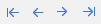 : İlk sayfaya, önceki sayfaya, sonraki sayfaya veya son sayfaya hareket eden standart sayfa gezintisi okları
: İlk sayfaya, önceki sayfaya, sonraki sayfaya veya son sayfaya hareket eden standart sayfa gezintisi okları : Gösterilecek sayfa numarasını girmek için nümerik kutu
: Gösterilecek sayfa numarasını girmek için nümerik kutu : Uzaklaştır
: Uzaklaştır : Yakınlaştır
: Yakınlaştır : Ön ayarlar listesinden yakınlaştırma oranını seçmek için oka tıklayın veya doğrudan değeri düzenleyin.
: Ön ayarlar listesinden yakınlaştırma oranını seçmek için oka tıklayın veya doğrudan değeri düzenleyin.Görünüm çubuğu ayrıca sığdırma seçeneklerinikaydırma seçenekleriyle birleştiren en kullanışlı üç görüntüleme seçeneğini sunar. Bu araçlar, yakınlaştırma denetimlerinin sağında gösterilir:
![]()
Sayfaya Sığdır aracı, bir kerede bir sayfa (Tek Sayfa) görüntüler ve her sayfayı Belge bölmesine sığdırır; böylelikle içeriğin tümü kaydırmaya gerek kalmadan görünür durumda olur. Belge bölmesi yeniden boyutlandırılırsa veya farklı boyutlu bir sayfaya geçerseniz, görüntü de buna uygun olarak yeniden boyutlandırılır.
![]()
Genişliği Sığdır aracı, sayfaları alt alta (Sürekli) görüntüler ve tüm sayfaların genişliğini Belge bölmesine sığdırır; böylelikle içerik yatay kaydırmaya gerek kalmadan görünür durumda olur. Belge bölmesi yeniden boyutlandırılırsa, görüntü de buna uygun olarak yeniden boyutlandırılır. Büyütme miktarı her belgenin en geniş sayfasına göre belirlenir.
![]()
Tam Ekran aracı, her sayfayı tam ekran alanında görüntüler ve normal olarak sunularda kullanılır. Sağ alt kısımda küçük bir araç çubuğu sonraki veya önceki sayfaya geçmenizi veya Tam Ekran görünümünden çıkmanızı sağlar (bu işlem Escape veya Ctrl+L tuşlarıyla da yapılabilir).
Belge Derlemesi
![]()
Sayfa işlemlerini kolaylaştırmak veya seçili nesneleri ya da metin bloklarını aynı belgedeki ya da farklı belgelerdeki diğer sayfalara taşımak, eklemek, alıntılamak ve kopyalamak üzere çok sayıda sayfayı görüntülemek için Giriş > Sayfalar altında Belge Derlemesi aracını tıklatın. Bkz. Belge Derlemesi. Belge Derlemesi modundan çıkmak ve Görünüm > Kaydırma Seçenekleri altında ayarlanan son görünüm stiline dönmek içi aynı aracı yeniden tıklatın.
Bu araç seçildiğinde, iki araç daha görüntülenir:
![]()
Sayfaları Yeniden Numarala: Belge derlemesi modunda yapılan değişiklikleri yansıtacak şekilde üstbilgi / altbilgideki otomatik numaralandırmayı güncelleştirmek için bunu kullanın. Bu araç yalnızca geçerli PDF'teki üstbilgi veya altbilgide sayfa numaralandırması ayarlandığında etkin duruma gelir.
![]()
Sayfa Derlemesi
Bu araç, gerektiğinde PDF'e dönüştürme de yapılarak, bir veya birden çok belgeden sayfaları görüntülemenize ve eklemenize olanak tanır. Aşağıdaki gibi devam edin:
Yukarıda gösterilen Sayfa Derlemesi aracını tıklatın.
Aç iletişim kutusu bir veya birden çok dosya seçmenizi sağlar; bunların sayfaları Sayfa Derlemesi iletişim kutusunda görüntülenir ve seçilen her belge için ayrı bir sekme bulunur.
İsterseniz, sayfa görüntülerinin boyutunu değiştirmek için Yakınlaştırma denetimlerini kullanın
Bir sayfa, birkaç sayfa veya tüm sayfaları seçin ve Ekle'yi tıklatın.
Sayfaların hangi sayfadan sonra ekleneceğini belirtmek için bir sayfa numarası girin.
Diğer belgelerden gelen sayfalar için de bu işlemi yineleyin.
İletişim kutusunu kapatmak için, sağ üst kısımdaki Kapat düğmesini tıklatın.
Belge Derlemesi görünümü kapatıldığında, fazladan iki aracı da görüntüden kaldırılır.